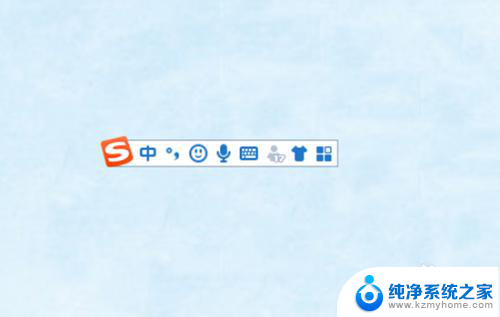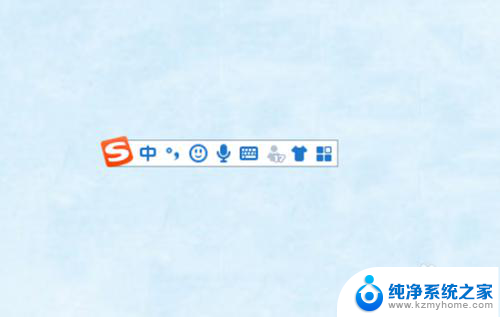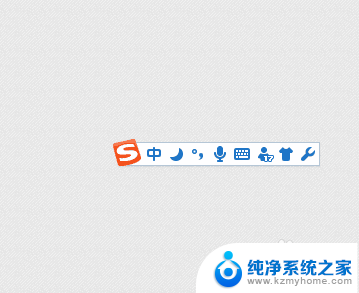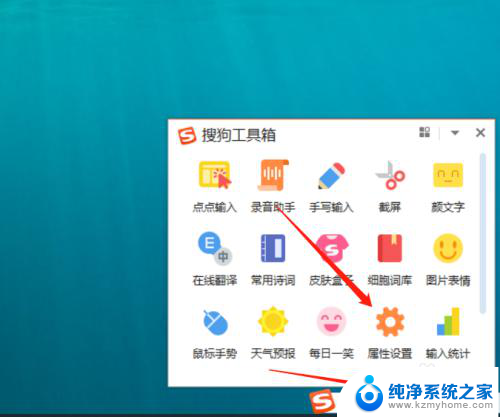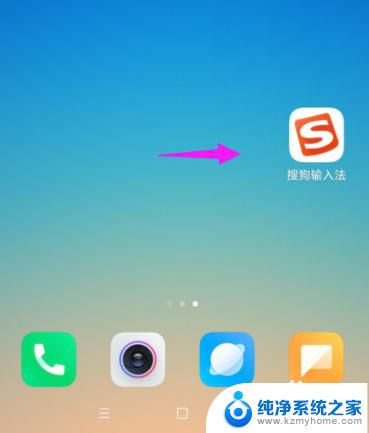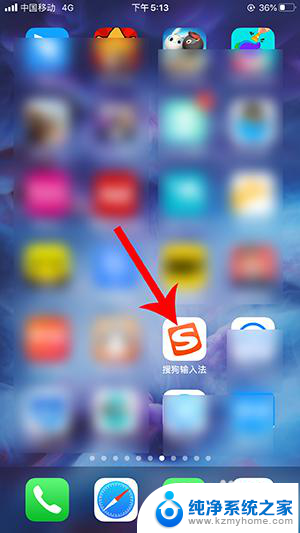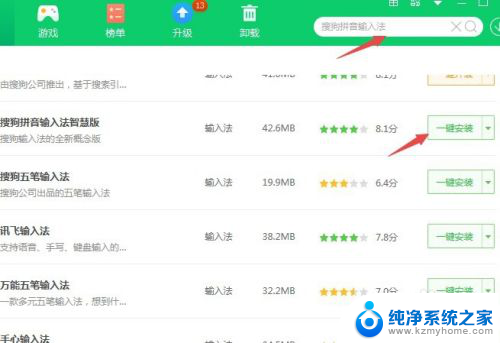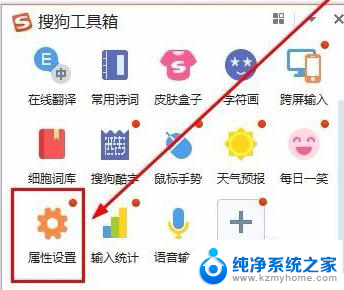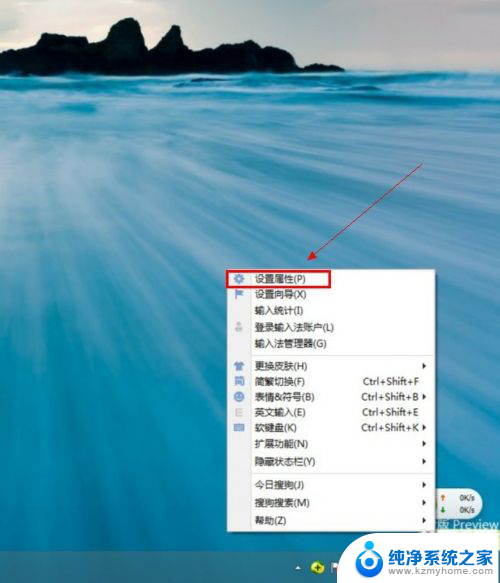搜狗输入法常用语怎么设置 搜狗输入法常用短语设置方法
更新时间:2024-01-11 16:07:06作者:yang
搜狗输入法是一款备受广大用户喜爱的输入工具,它不仅功能强大,还提供了丰富的个性化设置选项,其中搜狗输入法常用语的设置功能更是让用户受益匪浅。通过设置常用短语,我们可以在日常使用中快速输入常用的字词、句子,节省了不少时间和精力。如何设置搜狗输入法的常用短语呢?下面我们就来详细介绍一下。
操作方法:
1,打开搜狗输入法。
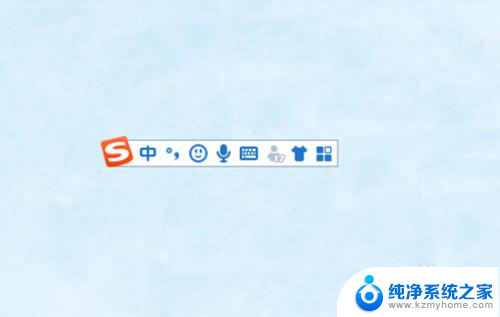
2,点击右边的工具箱。
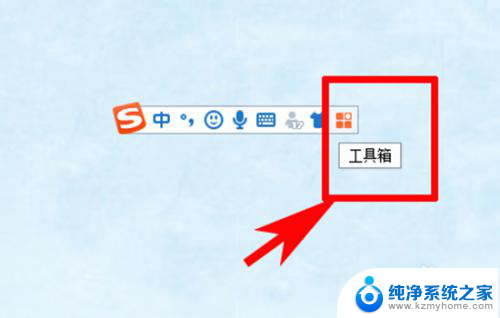
3,点击“属性设置”。
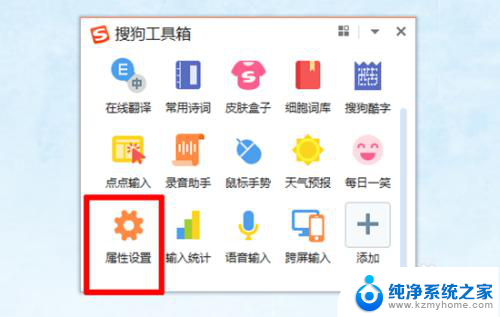
4,点击“高级-自定义短语设置”。
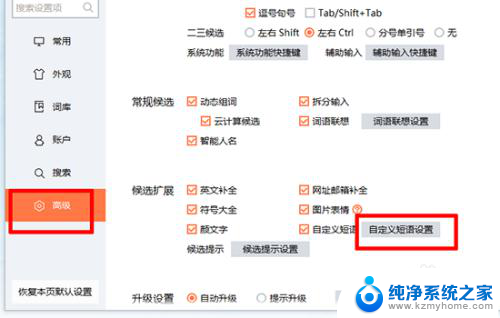
5,点击“添加新定义”。
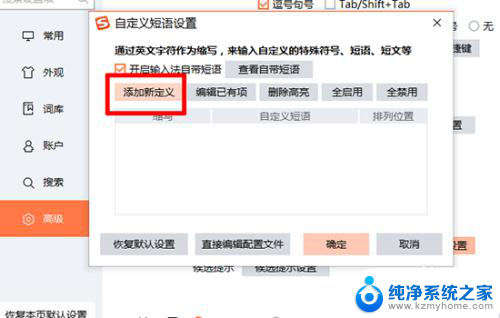
6,输入快捷键和内容后点击“确定”。
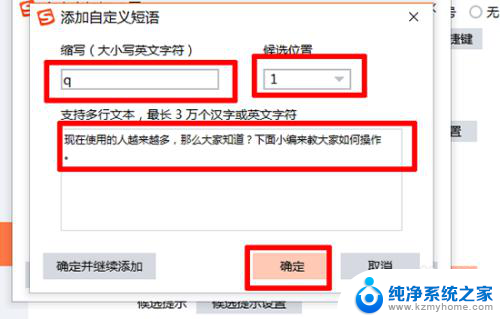
7,最后再次点击“确定”即可。
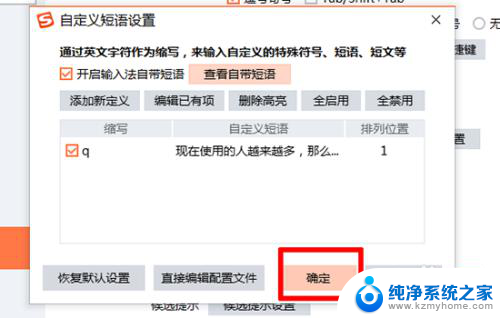
以上就是搜狗输入法常用语的设置方法,如果有任何疑问,请按照本文的指导进行操作,希望这篇文章对大家有所帮助。